마우스 커서가 단조롭다고 느껴질 때 이용하기 좋은 마우스 커서 바꾸기 사이트 2곳을 소개해 드리도록 하겠습니다. 마우스 커서는 컴퓨터 화면에서 사용자의 입력을 받아들이고 명령을 실행하는 도구로 일반적으로 화살표 모양으로 표시되지만 사용자의 취향이나 목적에 따라 원하는 모양으로 변경하는 것도 가능합니다. 자세한 내용은 아래에서 살펴보도록 하겠습니다.
마우스 커서 바꾸기 사이트 추천 TOP 2
아래는 무료 마우스 커서 바꾸기 파일을 제공하는 사이트 2곳입니다. 각 사이트마다 장단점이 있으므로 살펴보신 후 자신에게 맞는 곳을 찾아 보시기 바랍니다.
1. Cursors-4U
다양한 마우스 커서를 제공하는 사이트 중 가장 인기 있는 사이트 중 하나입니다. Cursors-4U는 수많은 커서 디자인을 제공하며, 모든 커서는 무료로 다운로드할 수 있습니다. 귀여운 캐릭터 마우스 커서를 비롯하여 게임, 음식, 영화, TV, 스포츠 등 다양한 마우스 커서를 다운 받아 이용할 수 있습니다.
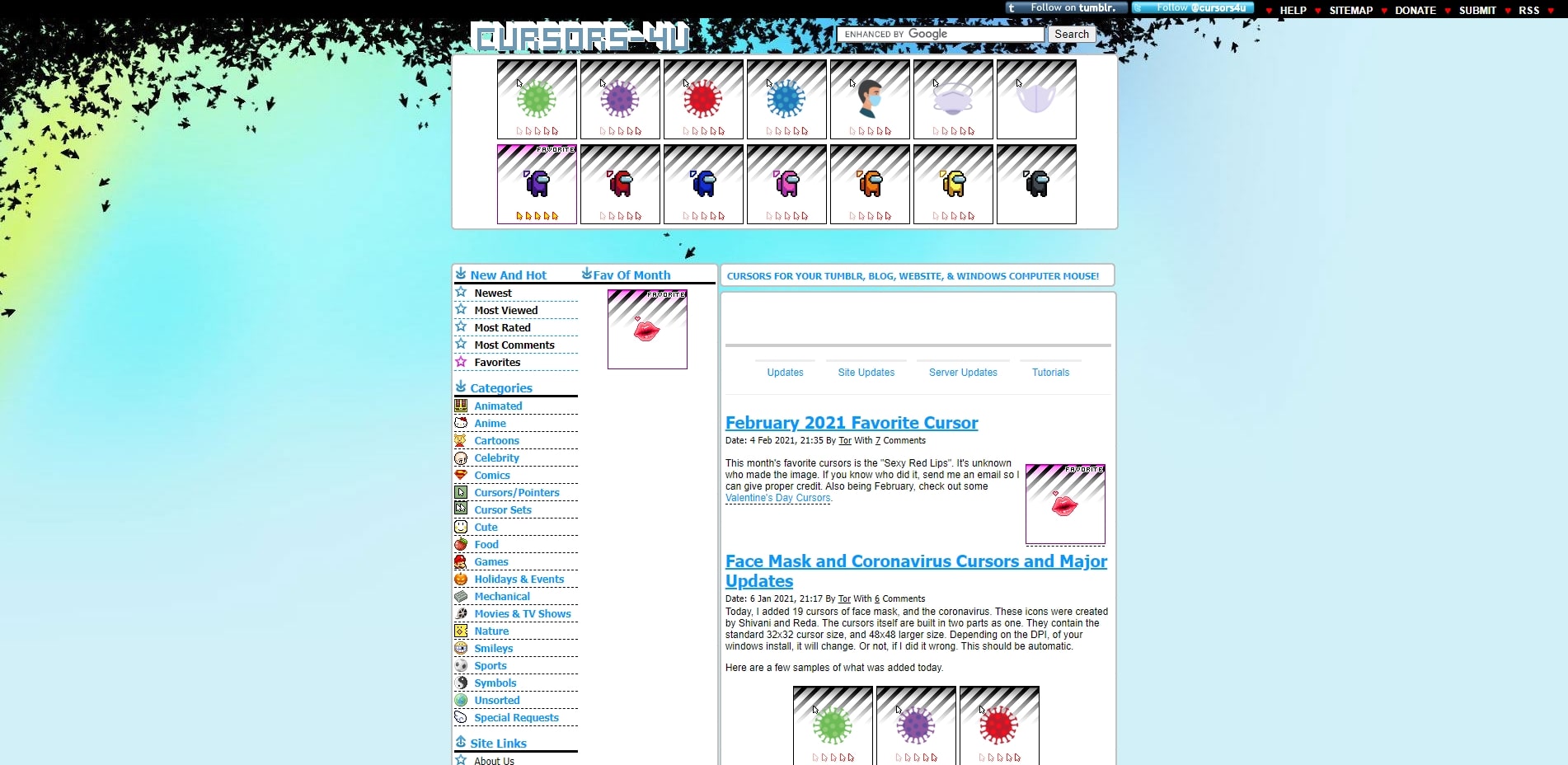
2. RealWorld Graphics
RealWorld Graphics는 사용자가 커스텀 마우스 커서를 만들 수 있는 사이트입니다. 간단한 마우스 커서 제작 도구를 사용하여 원하는 디자인을 만들고, 커서를 내 컴퓨터에 다운로드할 수 있습니다. 또한, 사이트에는 다른 사용자가 만든 커서도 많이 있으므로, 필요한 경우 다른 사람들이 만든 커서를 찾아볼 수도 있습니다. 최근 유행하는 산리오 마우스 커서 등도 있으므로 다운로드 하여 이용하시면 됩니다.
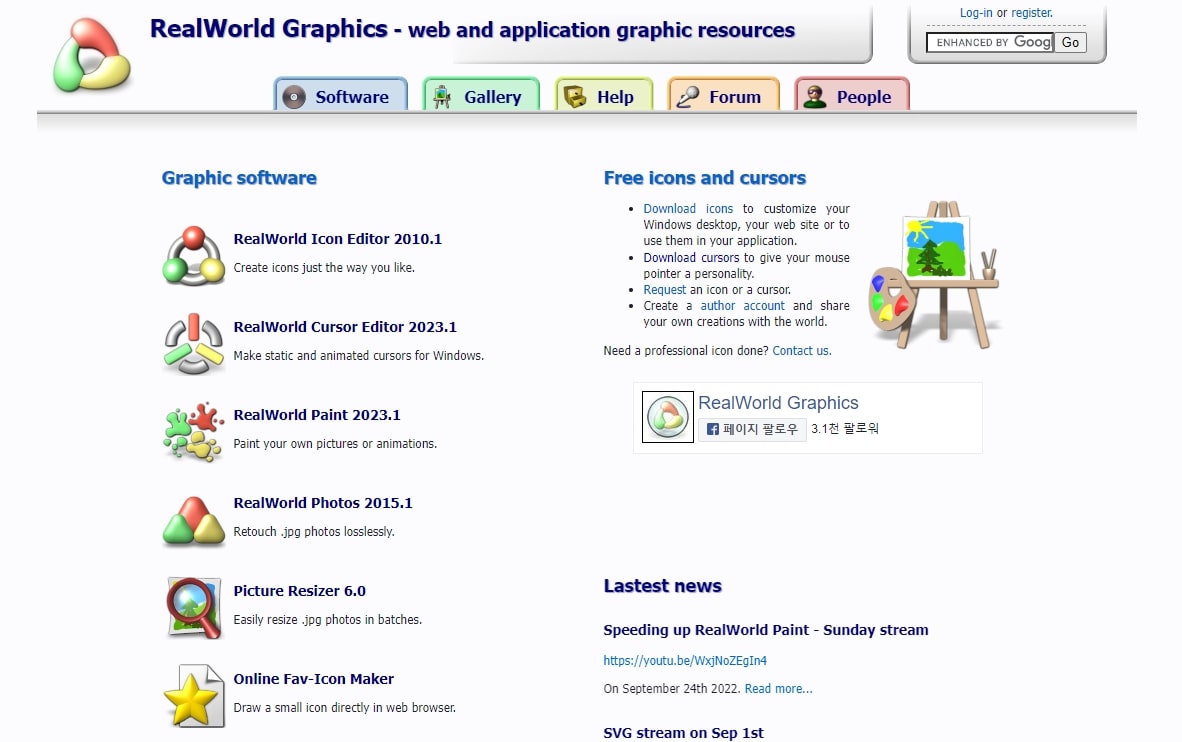
마우스 커서 바꾸는 방법
마우스 커서 바꾸는 방법은 간단합니다. 아래 내용을 따라서 하면 어렵지 않게 마우스 커서를 바꾸실 수 있을 것입니다.
1. ‘시작’ 버튼을 누르고 ‘제어판’을 검색하여 실행합니다.

2. 제어판에서 ‘마우스’를 찾아서 선택합니다.
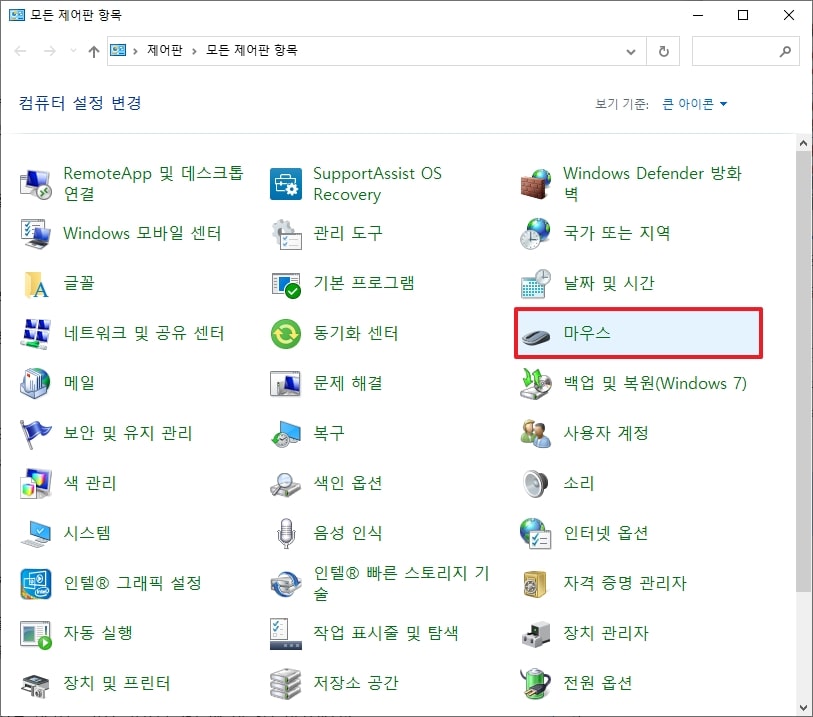
3. 마우스 포인터 설정 창에서 ‘포인터’를 클릭하고, ‘찾아보기’를 클릭합니다.
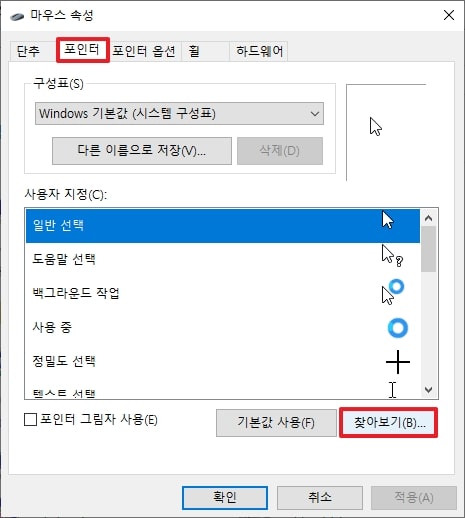
4. ‘찾아보기’를 클릭하여 원하는 커서 파일을 선택하고, ‘열기’를 클릭합니다.
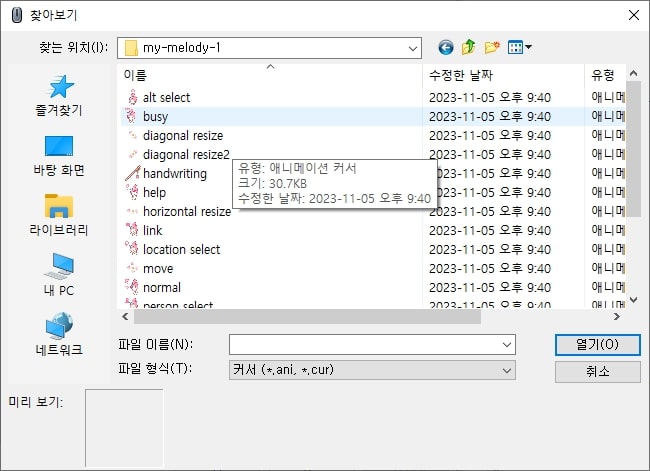
자주 묻는 질문 FAQ
마우스 커서 바꾸기 사이트에서 다운로드한 커서를 어떻게 설치하나요?
마우스 커서 파일을 내 컴퓨터에 저장합니다. 일반적으로, 커서 파일은 .cur 또는 .ani 확장자를 가지고 있습니다. 컴퓨터 설정 메뉴 또는 마우스 설정 메뉴를 연 뒤 커서 설정 옵션을 찾고, 다운로드한 커서 파일을 선택합니다. 변경 사항을 저장하고, 커서를 변경하면 설치가 완료됩니다.
마우스 커서를 바꾸는 것은 컴퓨터 성능에 영향을 미칠까요?
마우스 커서를 바꾸는 것은 컴퓨터 성능에 거의 영향을 미치지 않습니다. 마우스 커서는 그래픽 처리와 관련이 있지만, 대부분의 컴퓨터에서는 이를 처리하는 데 충분한 성능을 가지고 있습니다.
정리
마우스 커서는 컴퓨터 사용의 핵심 요소 중 하나입니다. 마우스 커서는 눈에 많이 띄는 요소이기도 하기 때문에 기본 커서 외에도 자신에게 맞는 이미지의 커서를 사용하는 것은 컴퓨터 환경을 바꾸고 기분을 전환하는데 도움이 될 것입니다. 마우스 커서를 바꾸고 싶다면 위의 마우스 커서 바꾸기 사이트 정보와 마우스 커서 바꾸는 방법을 참고하시기 바라며 새로운 스타일의 마우스 커서를 통해 자신만의 컴퓨터 환경을 구축해 보시기 바랍니다.